Diminuzione dello spazio tra il corpo del testo e il testo del piè di pagina (Microsoft Word)
Mindy vorrebbe diminuire lo spazio che appare tra l’ultima riga di testo su una pagina e il testo comune (titolo del documento, data, numero di pagina, ecc.) Che appare nel piè di pagina della sua pagina. Non le è chiaro come farlo in Word, quindi sta cercando un po ‘di direzione.
Ci sono effettivamente due, e forse sei, impostazioni in gioco quando Word dispone il testo vicino alla parte inferiore di una pagina. La prima impostazione è l’impostazione effettiva del margine della pagina. Questa impostazione determina i margini per il corpo principale del testo su ogni pagina del documento. Inizia visualizzando la scheda Layout di pagina della barra multifunzione e quindi facendo clic sulla piccola icona in basso a destra nel gruppo Imposta pagina. Word visualizza la finestra di dialogo Imposta pagina. (Vedi figura 1.)
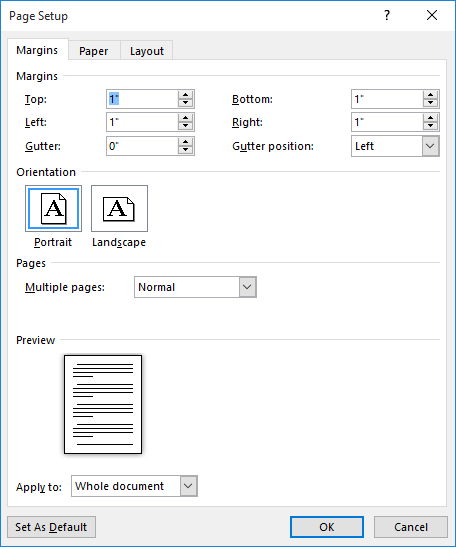
Figura 1. La scheda Margini della finestra di dialogo Imposta pagina.
Notare le impostazioni nell’area Margini, in particolare l’impostazione Inferiore.
Qui è dove imposti il margine inferiore della pagina. Se l’impostazione Inferiore è di 1 pollice, Word si assicura che nulla nel corpo del testo si estenda nello spazio di un pollice nella parte inferiore della pagina stampata.
Ora visualizza la scheda Layout della finestra di dialogo. (Vedi figura 2.)

Figura 2. La scheda Layout della finestra di dialogo Imposta pagina.
L’impostazione a cui si desidera prestare attenzione qui è l’impostazione Piè di pagina.
Notare che questa impostazione specifica quanto deve apparire il piè di pagina dal bordo inferiore della pagina stampata. Pertanto, un’impostazione di 0,5 pollici significa che il piè di pagina apparirà a mezzo pollice dalla parte inferiore della pagina. L’impostazione rappresenta effettivamente il punto in cui apparirà la linea di base della riga inferiore nel piè di pagina. (La linea di base è la linea immaginaria su cui le lettere “siedono”. Alcune lettere includono discendenti, come la j minuscola o la p, il che significa che quelle lettere “scendono” sotto la linea di base.)
Per la maggior parte sono queste due impostazioni – Inferiore nella scheda Margini e Piè di pagina nella scheda Layout – che insieme definiscono la distanza tra il corpo del testo e il testo del piè di pagina. È possibile ridurre la distanza tra il testo e il piè di pagina diminuendo l’impostazione In basso e / o aumentando l’impostazione Piè di pagina.
Ti consigliamo di assicurarti di non “sovrapporre” le impostazioni Inferiore e Piè di pagina. Ad esempio, non vorresti specificare un’impostazione Inferiore di 0,75 pollici e un’impostazione Piè di pagina di 0,8 pollici. Se si esegue qualcosa di simile, Word dà la precedenza all’impostazione Piè di pagina e “sposta” implicitamente il margine di testo inferiore in modo che il piè di pagina e il corpo del testo non vengano stampati uno sopra l’altro.
Ho detto prima che ci sono potenzialmente altre tre impostazioni che possono influenzare lo spazio tra il testo del corpo e il testo del piè di pagina. Ci sono quattro impostazioni che possono essere applicate ai paragrafi (esplicitamente o attraverso l’uso di stili) che influenzano ciò che accade ai paragrafi nella parte inferiore di una pagina. Puoi vedere queste impostazioni se visualizzi la scheda Home della barra multifunzione e fai clic sulla piccola icona in basso a destra nel gruppo Paragrafo. Word visualizza la finestra di dialogo Paragrafo. Si desidera prestare attenzione alla scheda Interruzioni di riga e di pagina. (Vedi figura 3.)
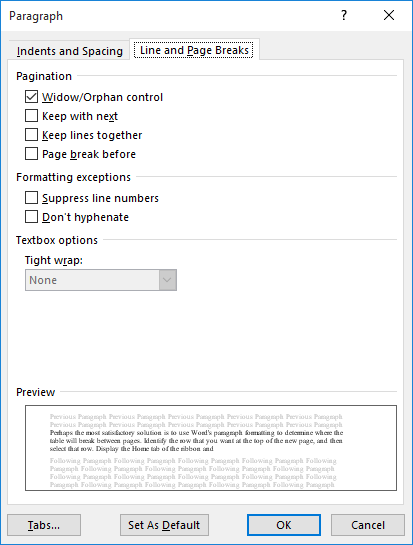
Figura 3. La scheda Interruzioni di riga e di pagina della finestra di dialogo Paragrafo.
Nella parte superiore della scheda ci sono quattro impostazioni che controllano il modo in cui Word “impagina” il paragrafo. Hanno il seguente effetto sul testo che appare in fondo a una pagina:
Controllo vedova / orfano. * Se una singola riga viene visualizzata nella parte superiore della pagina successiva, viene spostata una riga aggiuntiva dalla parte inferiore della pagina in modo che almeno due righe vengano visualizzate nella parte superiore della pagina successiva. Se questo movimento significa che una singola riga è rimasta nella parte inferiore della pagina, l’intero paragrafo di tre righe viene spostato all’inizio della pagina successiva.
Mantieni con Avanti. * Il paragrafo deve apparire con il paragrafo che lo segue, quindi viene spostato alla pagina successiva.
Mantieni insieme le righe. * Tutte le righe del paragrafo devono apparire sulla stessa pagina, quindi se almeno una riga scorre normalmente alla pagina successiva, l’intero paragrafo viene spostato alla pagina successiva.
Interruzione di pagina prima. * Il paragrafo viene spostato alla pagina successiva.
Qualsiasi di queste impostazioni che entrano in gioco influenzerebbe ovviamente la distanza tra ciò che è in fondo alla pagina e qualsiasi piè di pagina nella pagina.
WordTips è la tua fonte di formazione economica su Microsoft Word.
(Microsoft Word è il software di elaborazione testi più popolare al mondo.) Questo suggerimento (13438) si applica a Microsoft Word 2007, 2010, 2013 e 2016.